Most itt vagy: Főoldal » Fiók használata gyorsvásárláshoz
FIÓK HASZNÁLATA GYORSVÁSÁRLÁSHOZ
MÁR VAN LÉTEZŐ FIÓKOD? AKKOR CSINÁLD MEG EZT AZ APRÓ BEÁLLÍTÁST!
2022. január 14-én megújult a weboldalunk. A weboldal átállás során a régi oldalon használt Fiókokat is áthoztuk ezen új weboldalra.
Hogyha van már létező Fiókod, akkor a korábbi felhasználóneveddel és jelszóval be tudsz jelentkezni. Megmaradt a beállított szállítási cím is.
Hogyha elmentett szállítási címként Postapont volt beállítva (Posta, MOL kút, Coop Bolt vagy Posta automata), akkor elképzelhető hogy a Fiókom\Címek alatt nem látszik helyesen a beállított Szállítási címed. Ezért az alábbi apró beállítást javasolt elvégezned:
- Jelentkezz be a Fiókodba.
- Kattints a Címek, majd Szállítási Cím szerkesztésre linkre. Itt meg fog jelenni a korábban beállított Szállítási címed. (Ha mégsem jelenne meg, akkor válaszd ki a listából a neked tetsző szállítási címet).
- Kattints a „Cím mentés” gombra.
- Ezt követően már a Címek összegző képernyőn is helyesen fog látszódni a Szállítási címed.
Ha bármi problémába ütközöl, bátran hívd az Ügyfélszolgálatunkat a 06-30-779-1719 telefonszámon.
FIÓK LÉTREHOZÁSA
1. A Főmenüben kattints a jobb felső sarokban lévő zöld ember ikonra (pirossal bekarikázva a lenti képen)
- A képernyő jobb oldalán, a „Regisztráció” résznél, add meg az e-mail címedet, majd nyomd meg a „Regisztráció” gombot.
- Ezután kapni fogsz tőlünk egy automatikus e-mailt, benne az e-mail címedből képzett felhasználói névvel, és egy véletlenszerűen generált jelszóval. Ezzel a jelszóval tudsz majd belépni a Fiókom oldalon.
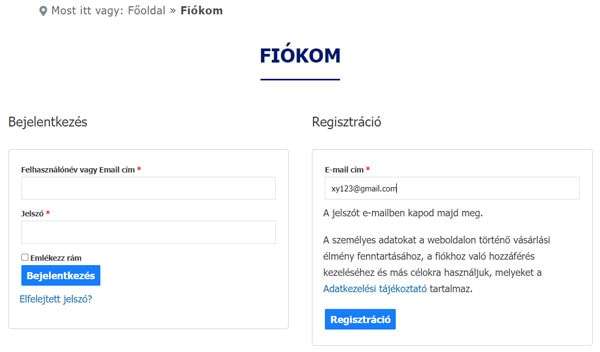
2. Ha sikeresen beléptél az e-mailben kapott kezdeti jelszóval, a következőket tedd meg:
- Kattints baloldalt alul a „Fiókadatok” menüpontra.
- Add meg a vezeték és keresztnevedet, illetve alatta a „Megjelenítendő nevet” is (lásd a lenti példát)
- Ezt követően állíts be magadnak egy új jelszót (kezdeti jelszó a „Jelenlegi jelszó” mezőbe, majd az új jelszó kétszer egymás alá)
- Ezután nyomd meg a „Módosítások mentése” gombot.
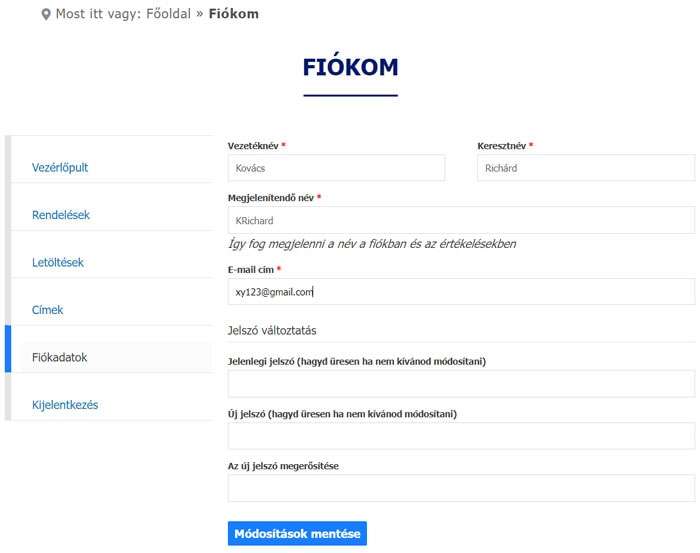
SZÁMLÁZÁSI ÉS SZÁLLÍTÁSI CÍM BEÁLLÍTÁSA A GYORSVÁSÁRLÁSHOZ
1. Jelentkezz be a Fiókodba a szokott módon:
- A Főmenüben kattints a jobb felső sarokban lévő zöld ember ikonra, majd add meg az e-mail címedet és a jelszavadat.
- Ezután a megjelenő bal oldali menüben kattints a „Címek” gombra. Itt állítsd be a Számlázási címedet, a mellette lévő „Szerkesztés” gombra kattintva.
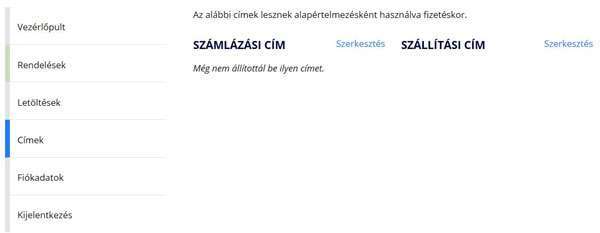
2. Töltsd ki a számlázási adataidat.
- A Számlázási cím résznél kötelezően meg kell adni a vezeték és keresztnevedet, az irányítószámodat, a várost és az utca/házszámot. Érdemes lehet a telefonszámodat is megadni, hogy a postás szállításkor el tudjon érni majd.
- Ha mindent kitöltöttél, utána nyomd meg a „Cím mentése” gombot.
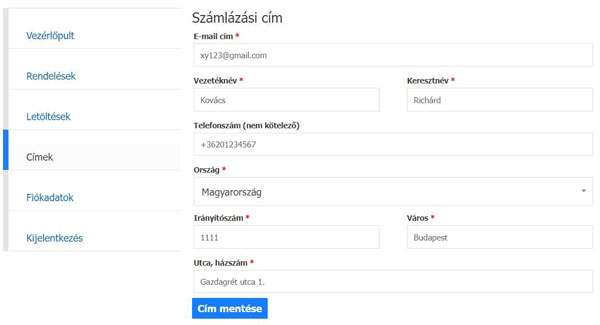
A „Cím mentése” gomb megnyomása után visszajutsz a címek áttekintő nézetébe:
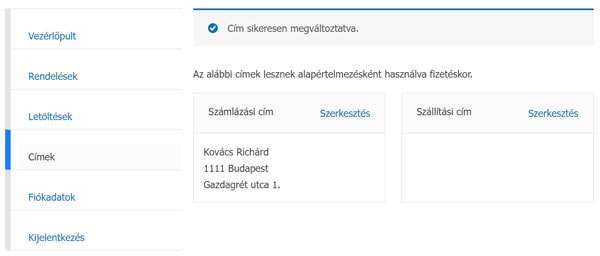
3. Kattints a Szállítási cím melletti „Szerkesztés” gombra.
- Ha a számlázási címedre kéred majd a jövőben a csomagokat, akkor válaszd a lenyíló listából a „Számlázási címre kérem” opciót.
- Ha posta pontra kéred majd a jövőbeni csomagokat (Posta, MOL kút, Csomagautomata, vagy Coop bolt), akkor válaszd ki a listából a megfelelőt. A lenti példában egy vidéki postát állítottunk be szállítási címnek
- Ha beállítottad a szállítási címet, nyomd meg a „Cím mentése” gombot.
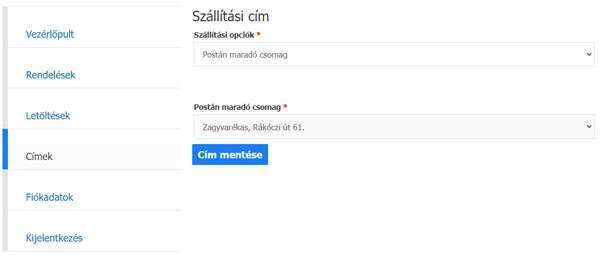
Ezzel visszajutsz a címek áttekintő képernyőre, ahol látszódik az elmentett postai szállítási cím.
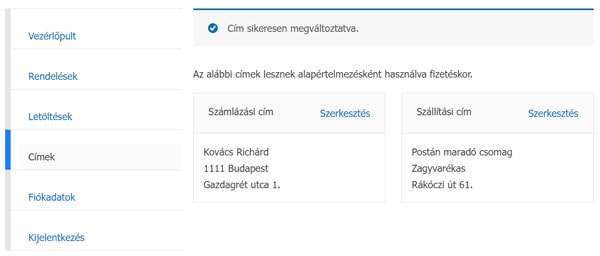
RENDELÉS A FIÓKBAN TÁROLT ADATOKKAL
Ha már van fiókod és nem vagy bejelentkezve az oldalon:
- A Főmenüben kattints a jobb felső sarokban lévő zöld ember ikonra, és jelentkezz be az e-mail címeddel és jelszavaddal.
- Ezután tedd a kosárba a kiválasztott terméket, majd nyomd meg a „Tovább a Kosárhoz”, majd a „Tovább a Pénztárhoz” gombot. Ekkor a rendszer automatikusan kitölti a szükséges mezőket a Pénztár oldalon, a fiókban elmentett név/cím, stb. adataiddal.
- Ekkor már csak fizetési módot kell választanod, elfogadni az ÁSZF-et és
az Adatkezelési tájékoztatót, és a „Rendelés küldése” gombot megnyomnod.
Ha be voltál jelentkezve korábbról az oldalra:
- Tedd a kosárba a termékeket, lépj tovább a Kosárhoz, majd a Pénztárhoz.
- A Pénztár oldalon alapból ki lesznek töltve a név/cím. stb. adataid.
- Ekkor már csak fizetési módot kell választanod, elfogadni az ÁSZF-et és az Adatkezelési tájékoztatót, és a „Rendelés küldése” gombot megnyomnod.
A fenti módszerrel jelentősen felgyorsul a vásárlás folyamata.
Egy új Fiók regisztrációja meglepően egyszerű és gyors. Utána viszont még gyorsabb lesz az összes későbbi vásárlásod. Szánj rá 1-2 percet a regisztrációra most!
1. Jelentkezz be a Fiókodba a szokott módon:
- A Főmenüben kattints a jobb felső sarokban lévő zöld ember ikonra, majd add meg az e-mail címedet és a jelszavadat.
- Ezután a megjelenő bal oldali menüben kattints a „Címek” gombra. Itt állítsd be a Számlázási címedet, a mellette lévő „Szerkesztés” gombra kattintva.